文章详情页
win10屏幕一直闪烁解决办法
win10系统是一款可以自动更新的优秀系统,最近很多的小伙伴们都遇到了在更新后屏幕一直闪的情况这是什么缘故呢?今天小编就为大家带来了win10屏幕一直闪烁解决办法,一起来看看吧。
win10屏幕一直闪烁解决办法:1、右键点击桌面上的此电脑图标,然后选择“管理”打开。
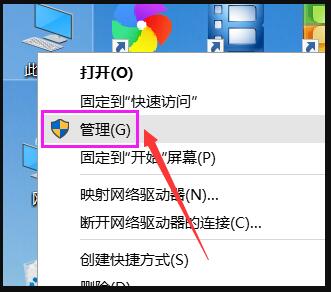
2、在打开的界面中找到双击“服务与应用程序”然后双击打开它。
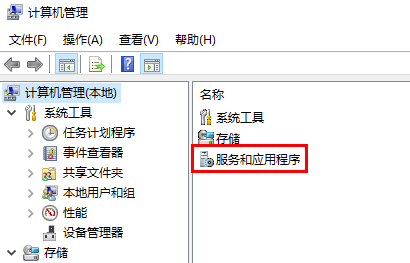
3、继续找到“服务”选项双击打开。
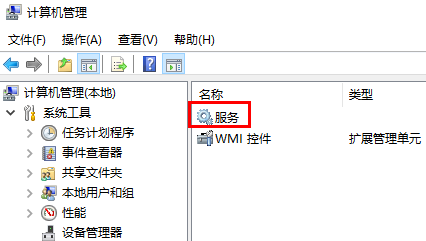
4、然后找到:Problem Reports and Solutions Control Panel Support,从左侧点击停止此服务。
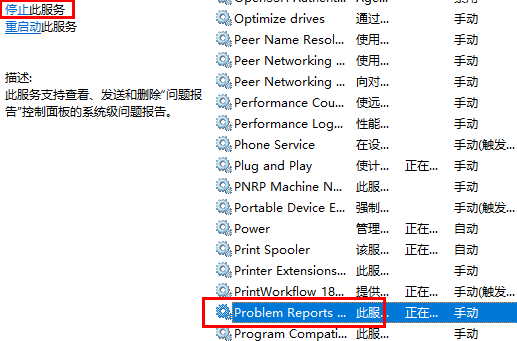
5、然后继续找到:Windows Error Reporting Service,一样停止此服务。
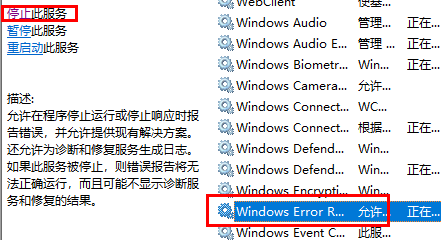
6、完成所有操作后并且重启之后就可以解决win10屏幕一直闪烁的问题了。
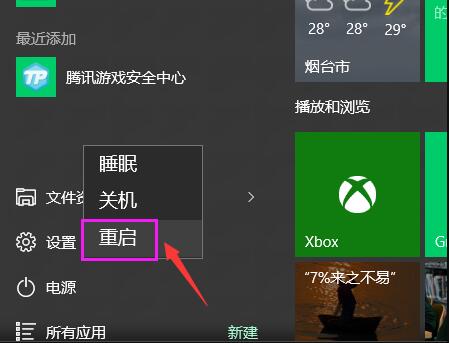
以上就是win10屏幕一直闪烁解决办法的全部内容,望能这篇win10屏幕一直闪烁解决办法可以帮助您解决问题,能够解决大家的实际问题是好吧啦网一直努力的方向和目标。
相关文章:
1. Win10访问局域网中计算机共享文件显示需要网络凭证怎么办?2. centos7怎么进去tmp目录并清除垃圾?3. AIX上克隆rootvg的操作方法 4. Win10双系统如何删除一个?Win10双系统删除其中一个的方法5. ThinkPad X13如何用U盘重装系统?ThinkPad X13使用U盘重装系统方法6. Windows 注册表LastKey键值的设置技巧7. 世界上最流行的操作系统不是Linux或者Windows,而是MINIX8. UOS文档查看器怎么添加书签? UOS添加书签的三种方法9. uos如何安装微信? uos系统微信的安装教程10. 硬盘怎么安装Win10系统 硬盘安装Win10系统教程
排行榜
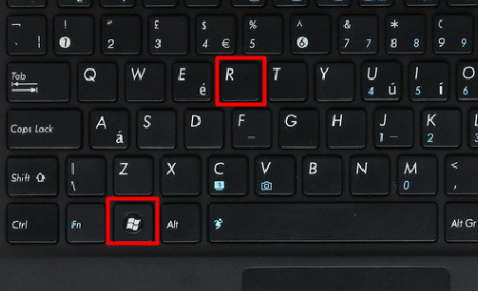
 网公网安备
网公网安备